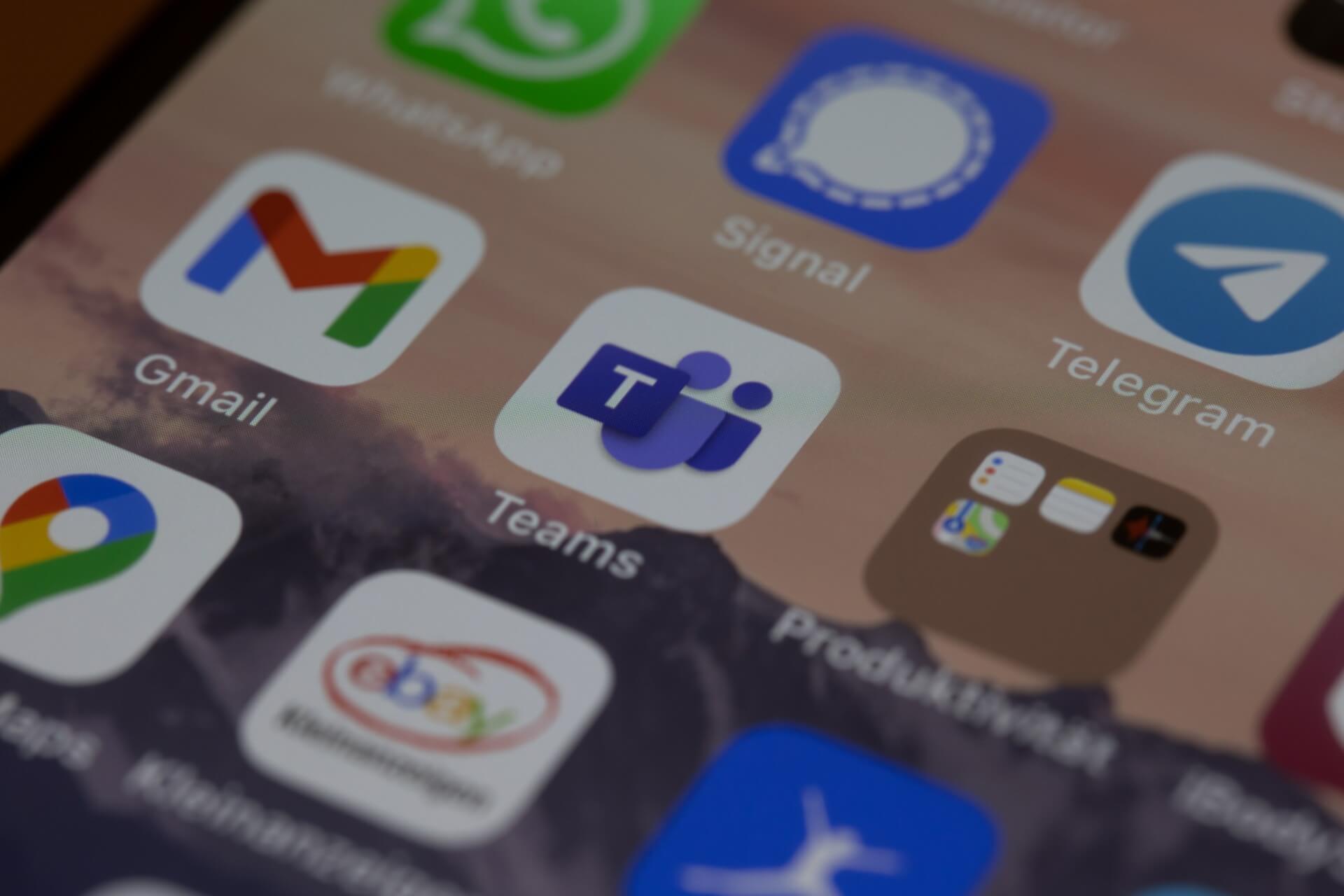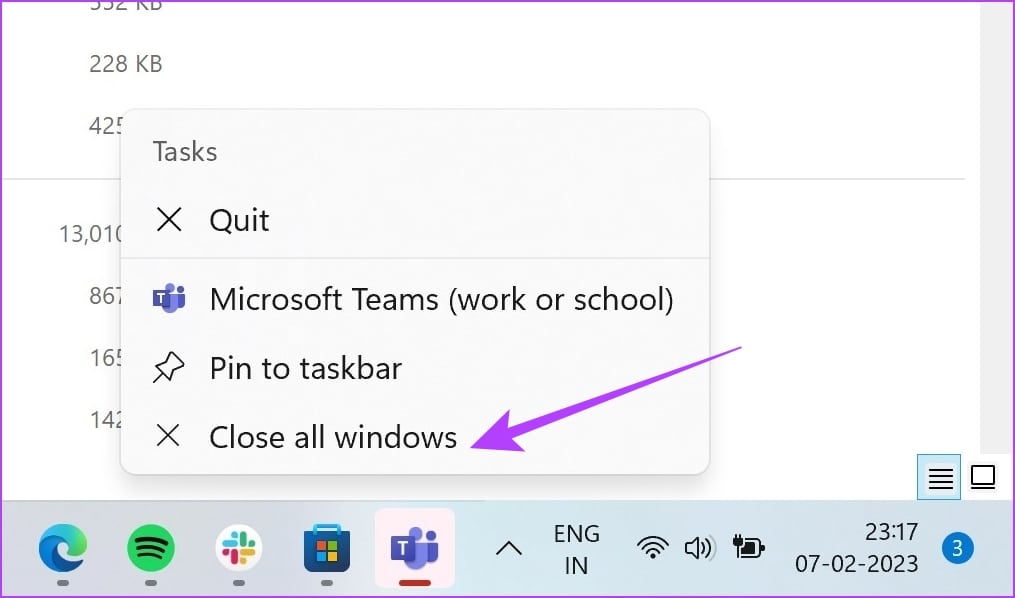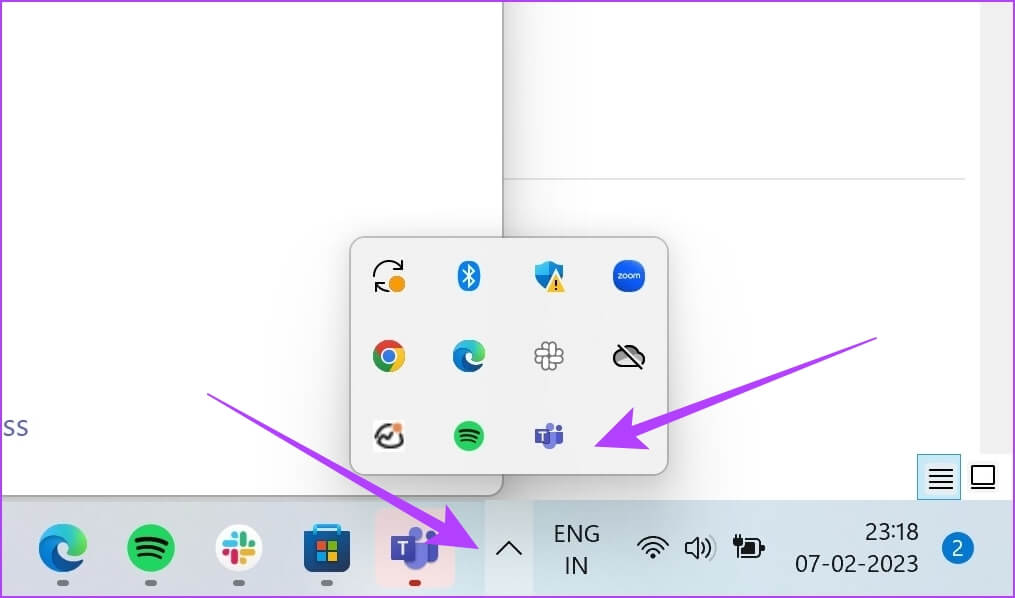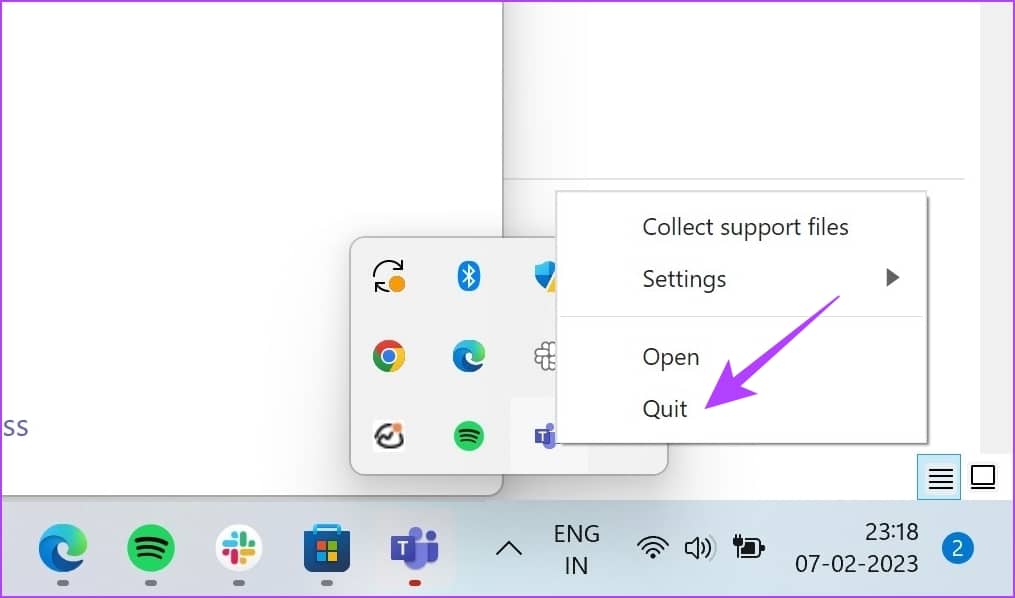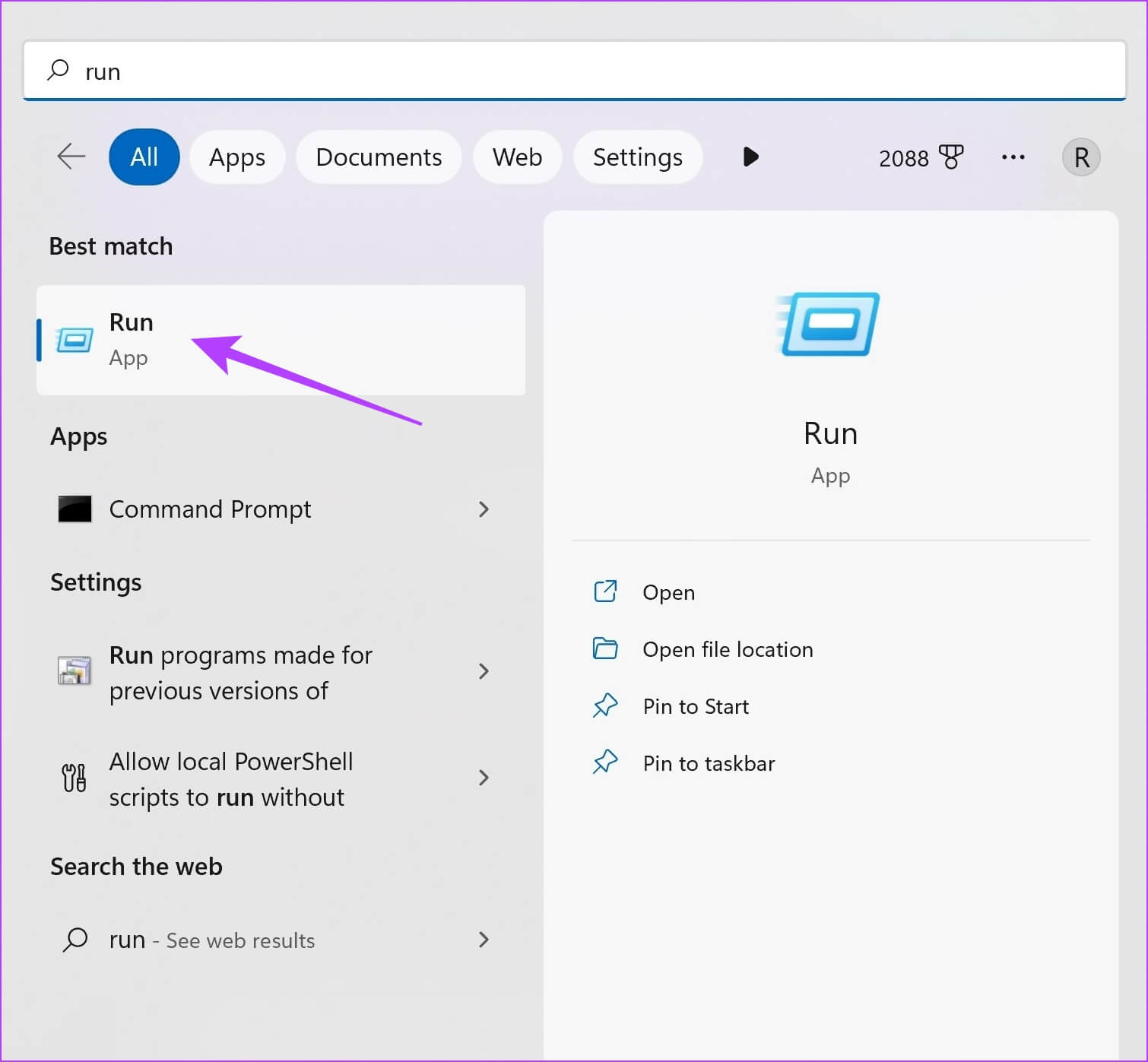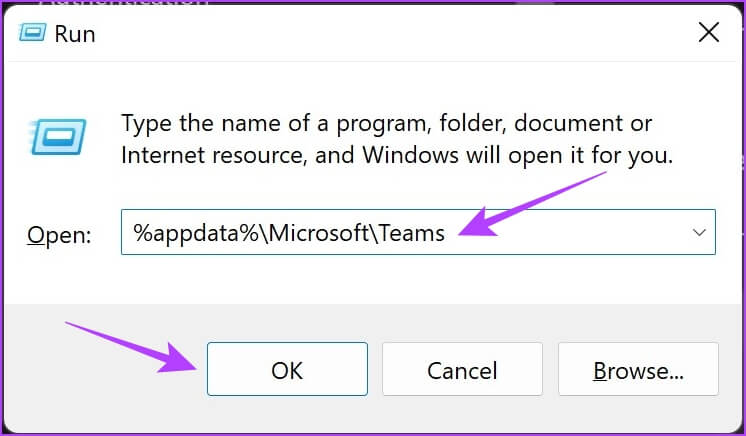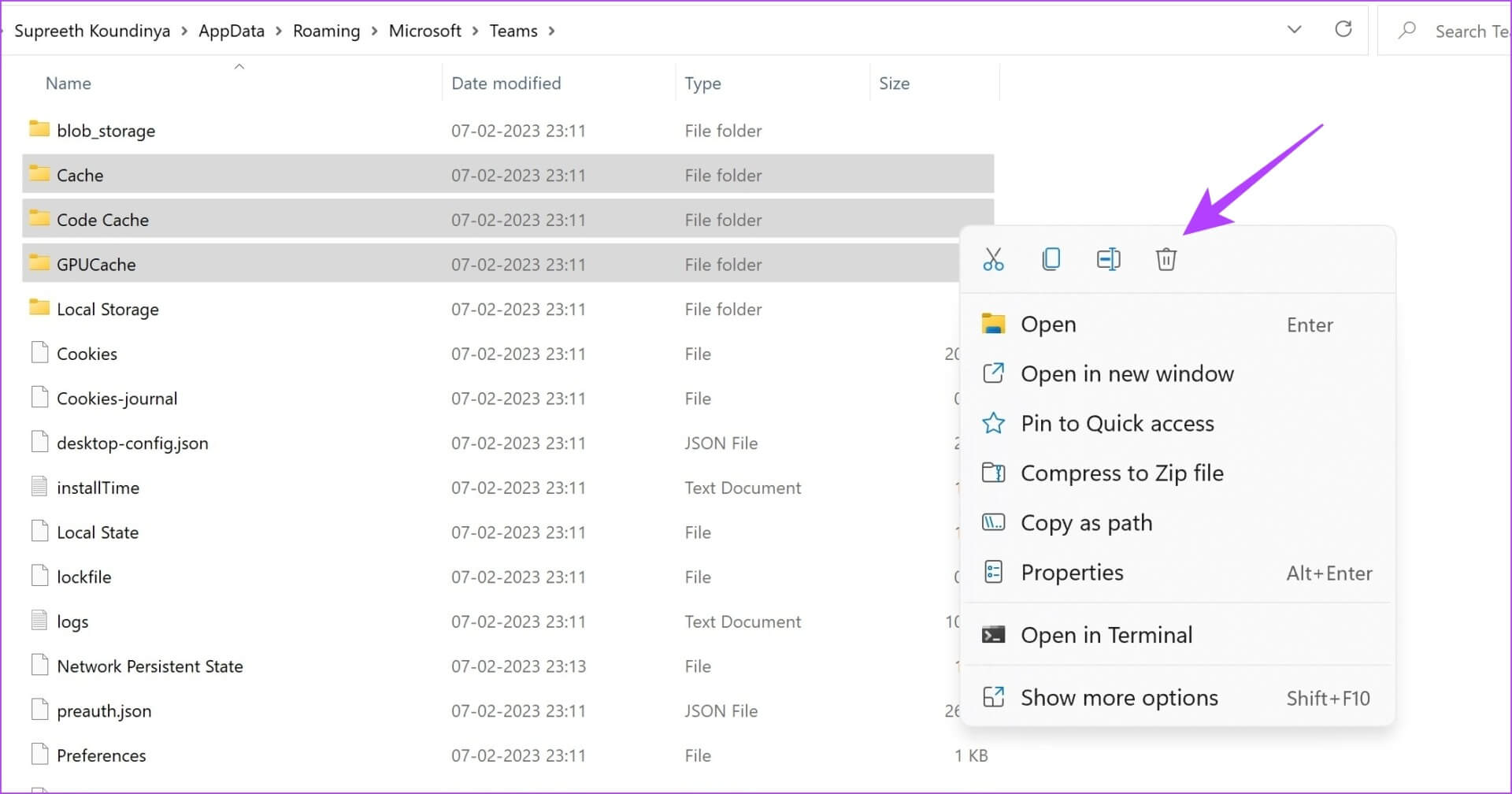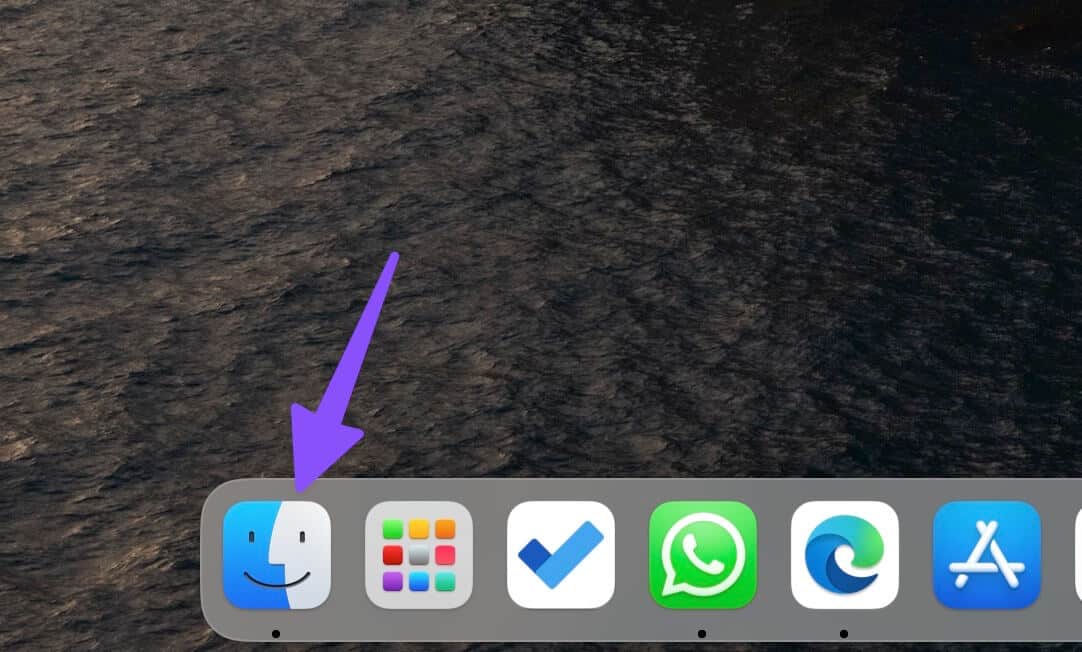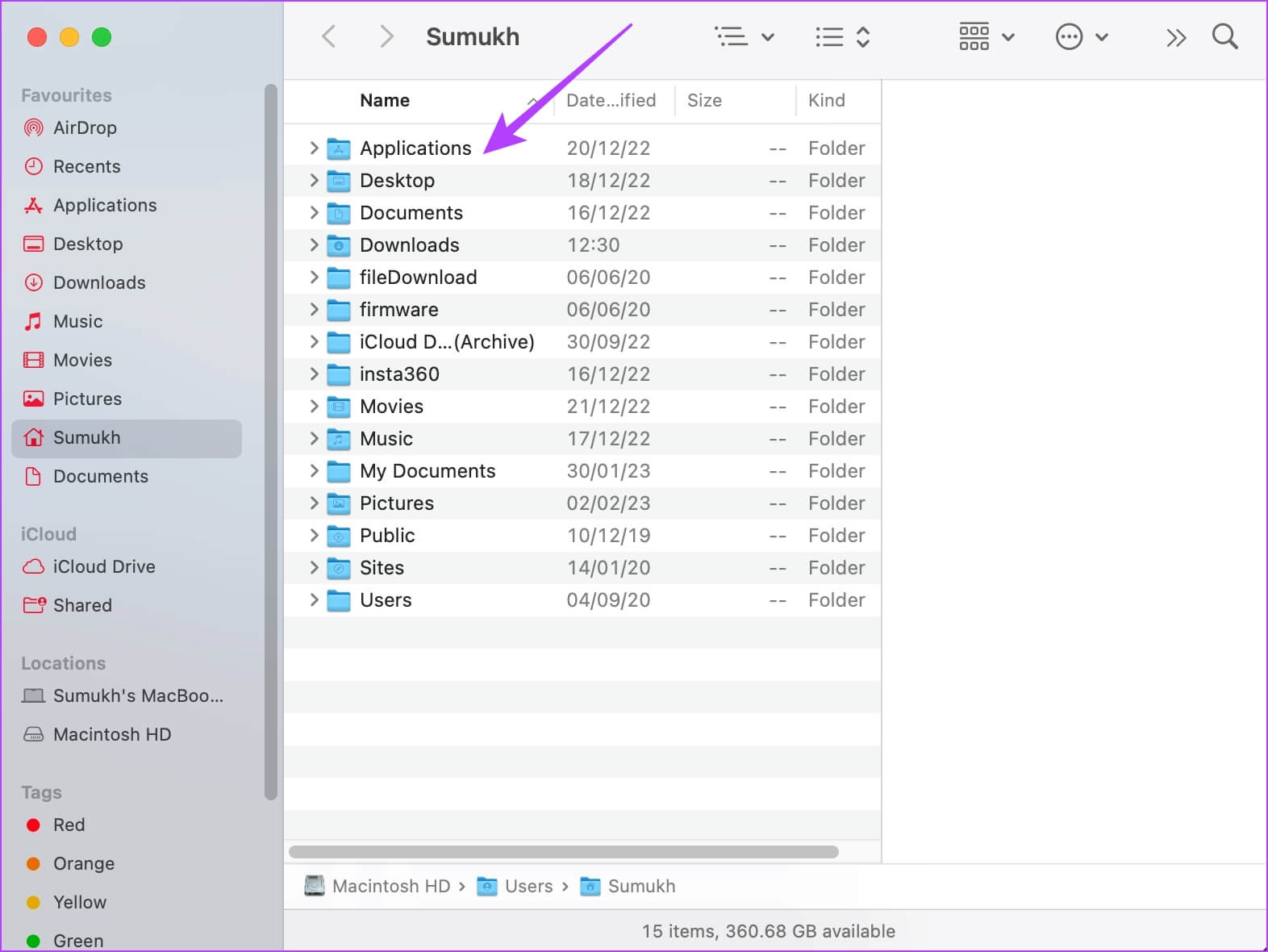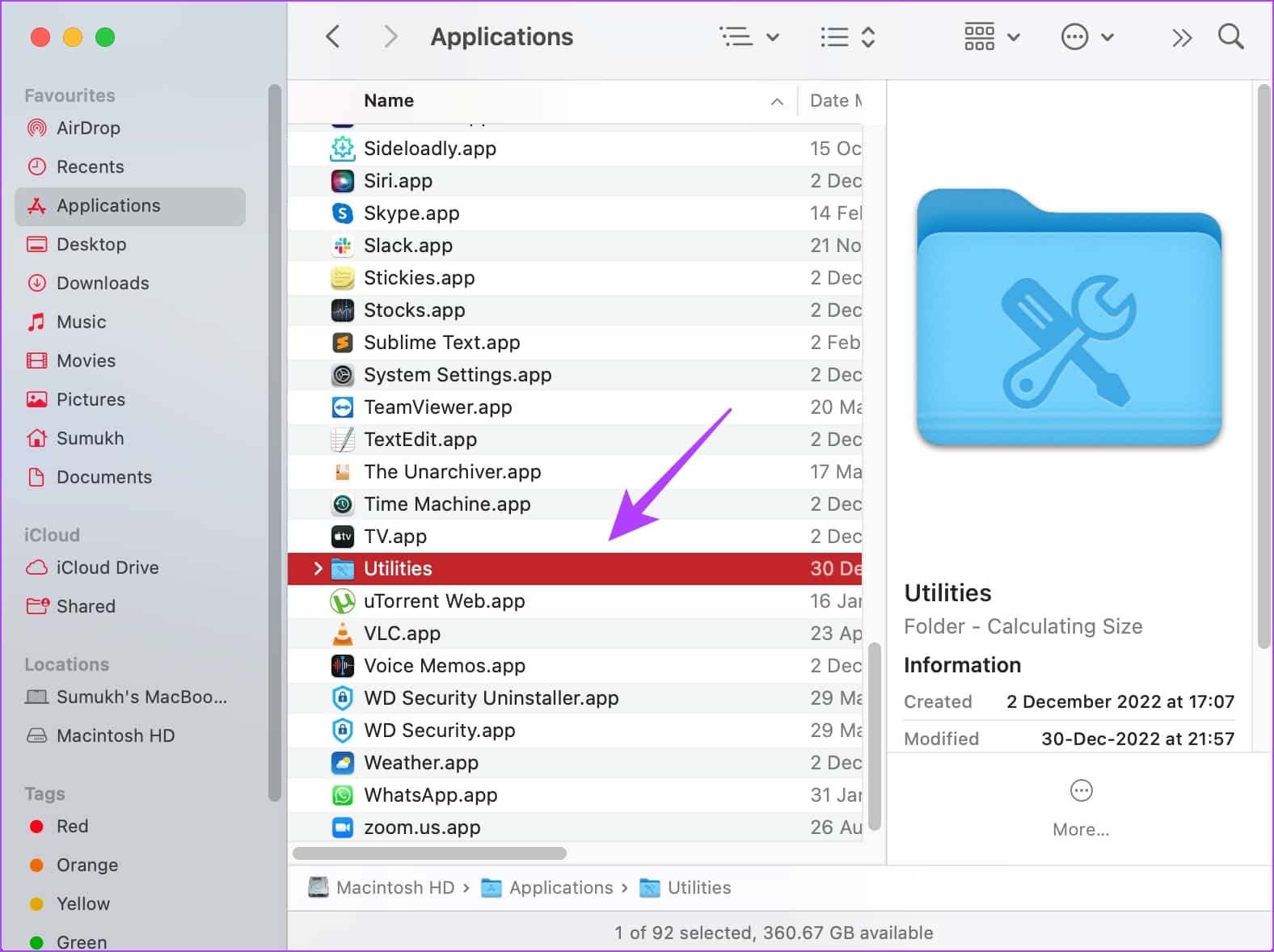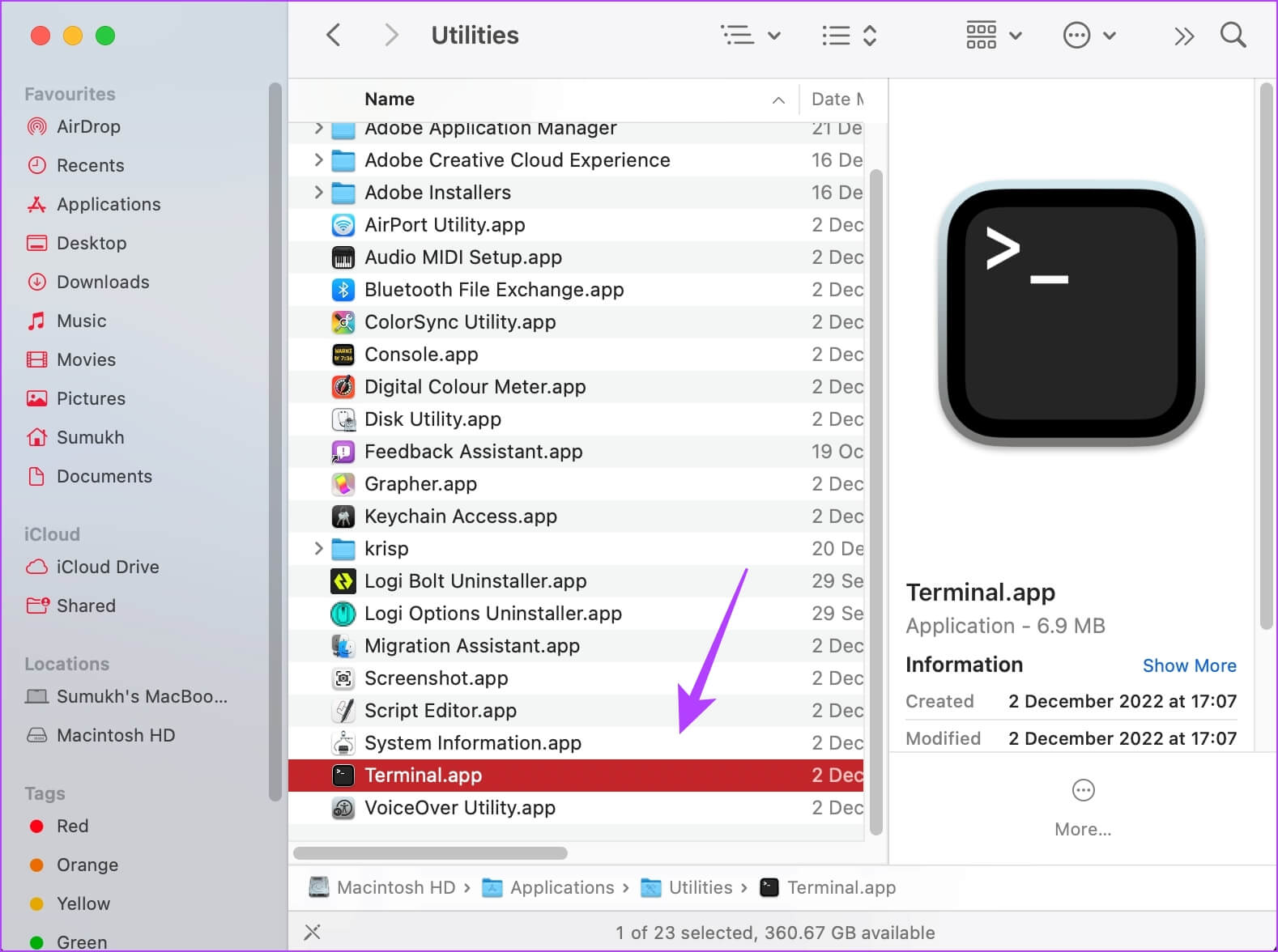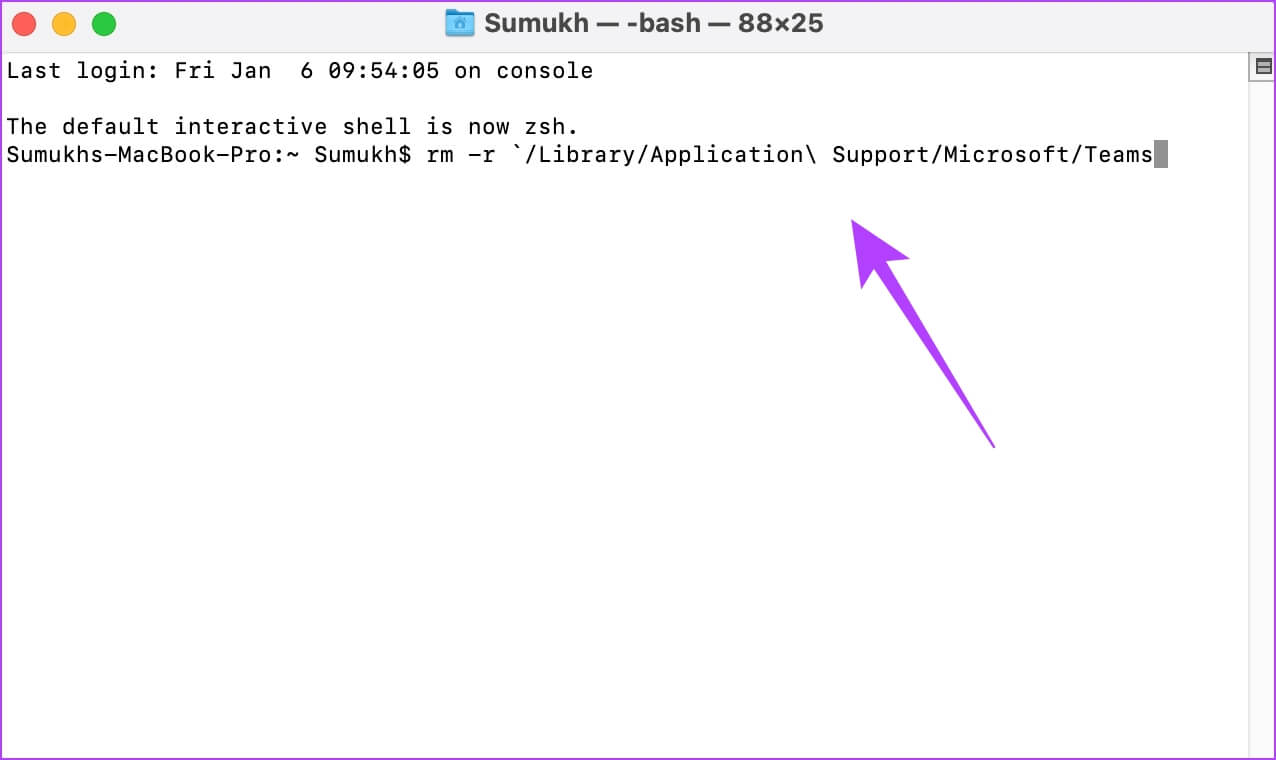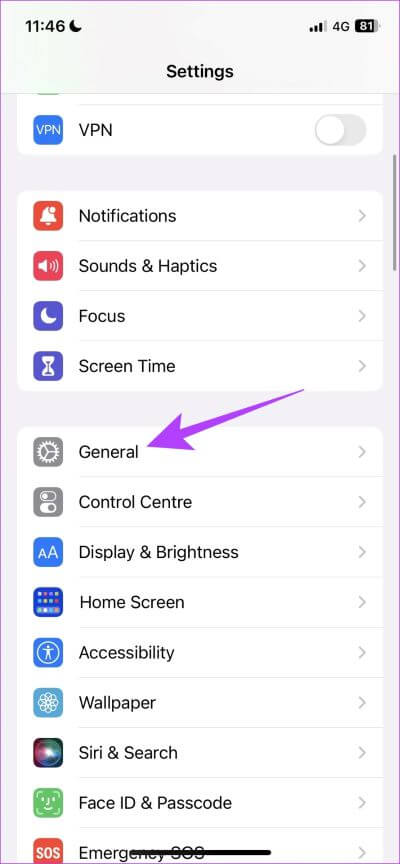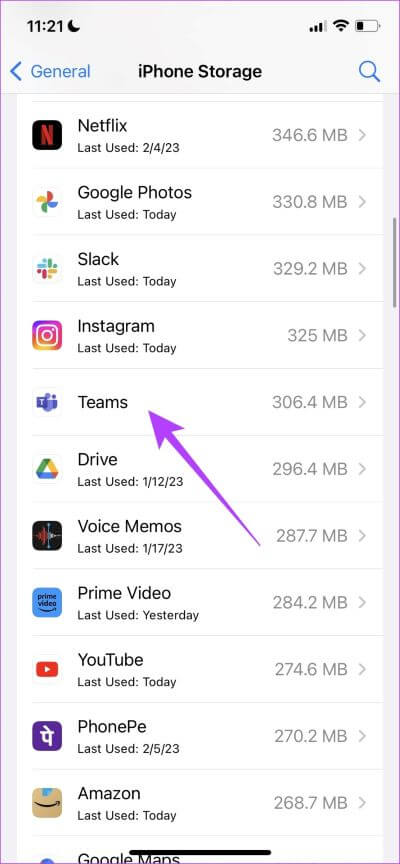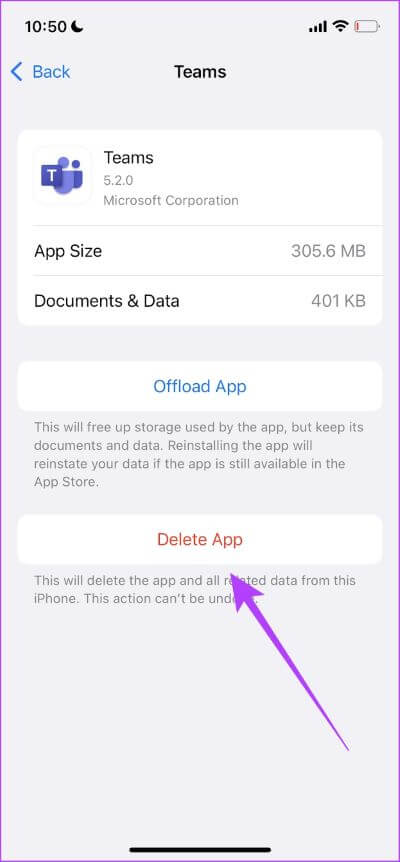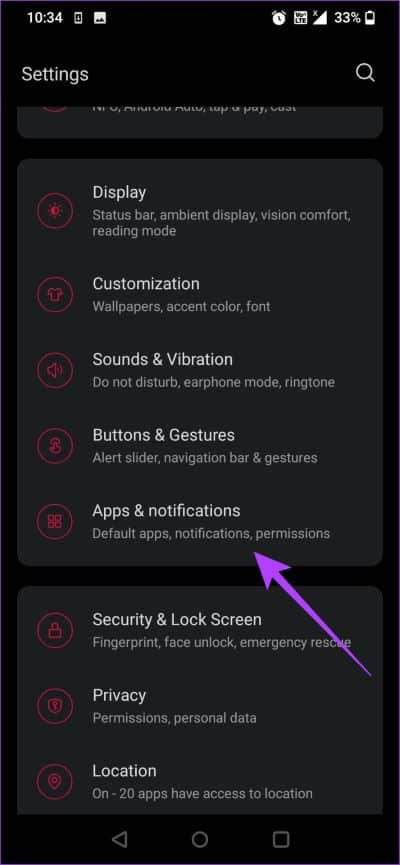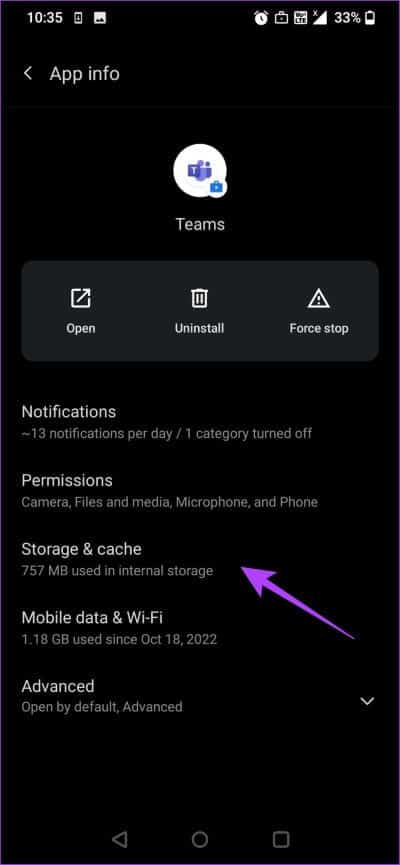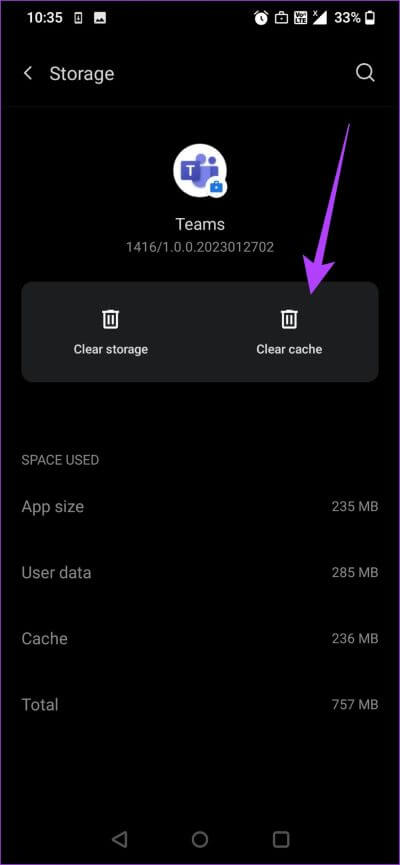Comment vider le cache de Microsoft Teams sur Windows, Mac, iPhone et Android
Effacer les fichiers indésirables et le cache d'une application corrige de nombreux bogues et problèmes. Il est particulièrement utile lorsque nous rencontrons des problèmes avec les applications. Ce n'est pas un secret que Microsoft Teams est souvent affecté par des bugs , dans des aspects tels que Le son a cessé de fonctionner , Etc. L'un des moyens de s'en débarrasser consiste à effacer les fichiers inutiles. Voici comment vider le cache de Microsoft Teams.
Bien que vous soyez familiarisé avec l'effacement du cache d'application sur un appareil Android, l'effacer sur Windows et Mac n'est pas facile, et nous vous l'expliquerons facilement. Bien sûr, il n'est pas possible d'effacer directement le cache de l'application sur iPhone, mais heureusement, nous avons une solution pour cela !
Nous répondrons également à vos questions sur la façon dont la suppression des fichiers inutiles de Teams affecte la fonctionnalité de l'application. commençons.
POURQUOI VOUS DEVEZ EFFACER LE CACHE DANS MICROSOFT TEAMS
Lorsque vous ouvrez une application sur votre appareil, cela dépend de beaucoup de choses qui doivent être téléchargées sur Internet. Par exemple, les anciens messages de chat, les détails de votre compte, les détails des comptes auxquels vous êtes connecté, etc. Ces messages doivent être téléchargés à partir de serveurs en ligne afin de vous les afficher.
Cependant, ne serait-il pas totalement inutile que L'application télécharge ces éléments à chaque ouverture de l'application ? Certains détails tels que les informations de compte ne changent pas à moins que vous ne les modifiiez manuellement. Alors, n'est-il pas préférable que L'application le stocke localement au lieu de le télécharger à chaque fois ? Exactement, et c'est ce que signifient les données mises en cache.
Les données du cache sont des données stockées localement qui empêchent L'application de télécharger les données stockées à chaque fois car il est plus efficace de les extraire du stockage local plutôt que d'une base de données en ligne.
Cependant, de nombreuses données de cache peuvent s'accumuler au fil du temps et causer des problèmes. Par exemple, certains fichiers en double et obsolètes du cache peuvent interférer avec l'information mise à jour et peuvent finir par exécuter des erreurs affectant la fonctionnalité de l'application. Par conséquent, il est recommandé de vider régulièrement le cache.
COMMENT EFFACER LE CACHE DANS MICROSOFT TEAMS
Voici comment vider le cache de Microsoft Teams sur Windows, Mac, iPhone et Android. Nous avons décrit une procédure étape par étape dans les sections suivantes.
1. Videz le cache de Microsoft Teams sous Windows
Étape 1: Tout d'abord, vous devez sortir de Microsoft Teams S'il est en cours d'exécution. Faites un clic droit sur Teams dans la barre des tâches et cliquez sur "Fermer toutes les fenêtres".
Étape 2: Cliquez sur la flèche vers le haut vers l'extrémité droite de la barre des tâches et cliquez avec le bouton droit Icône Microsoft Teams.
Étape 3: Cliquez fin.
Étape 4: Maintenant, ouvrez Courir depuis le menu de démarrage. Vous pouvez le rechercher en utilisant la barre de recherche.
Étape 5: Collez le code suivant et cliquez D'ACCORD.
%appdata%\Microsoft\Teams
Étape 6: Un dossier de données s'ouvrira L'application de Microsoft Teams. Sélectionner Dossier Cache, Code Cache et GPUCache.
Étape 7: Faites un clic droit et appuyez sur une icône effacement.
C'est ainsi que vous effacez le cache Microsoft Teams de Windows. Voyons comment nous pouvons faire cela sur Mac.
2. Videz le cache de Microsoft Teams sur Mac
Étape 1: Quitter Microsoft Teams من Ancrer et ouvrir le Finder.
Étape 2: Cliquez Applications.
Étape 3: Faites défiler et cliquez Outils auxiliaires.
Étape 4: Cliquez Application Terminal..
Étape 5: Collez le code suivant dans une fenêtre terminal Et appuyez sur une touche retourner .
rm -r ~/Bibliothèque/Application\Support/Microsoft/Teams
Voici comment vider le cache de Microsoft Teams sur macOS. Voyons comment faire la même chose sur iPhone.
3. Videz le cache de MICROSOFT TEAMS sur iPhone
Malheureusement, effacer le cache des applications sur iPhone n'est pas un processus simple car Apple ne nous donne pas la possibilité de le faire. Cependant, il existe une solution de contournement pour cela. Suivez les étapes ci-dessous.
Étape 1: Ouvrir une application Paramètres.
Étape 2: Clique sur Général
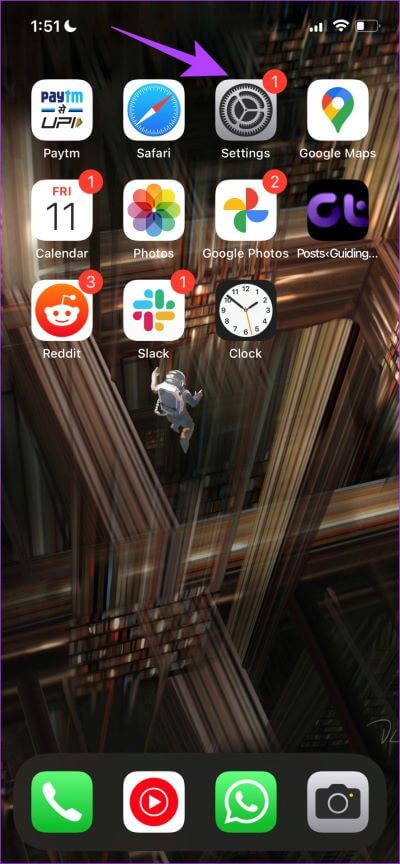
Étape 3: Clique sur Stockage sur iPhone.
Étape 4: Faites défiler vers le bas et appuyez sur Équipe.
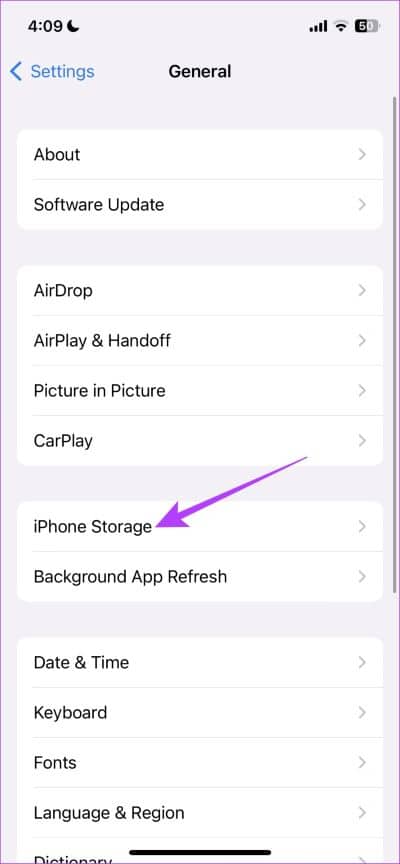
Étape 5: Vous aurez la possibilité de supprimer l'application. La suppression de L'application supprime tout le cache avec L'application, mais vous devez vous réinscrire à Entrée après avoir téléchargé l'application. Par conséquent, assurez-vous de vous souvenir de vos détails d'inscription à l'Entrée.
Étape 6: Préparé Installez Microsoft Teams.
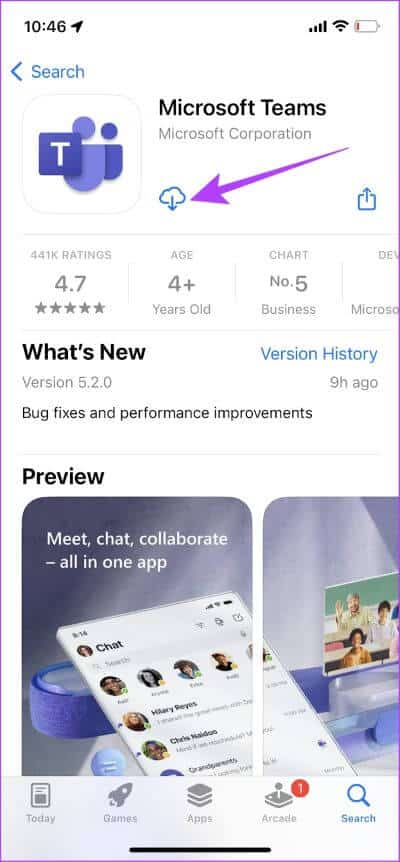
Voyons comment vider le cache Teams sur votre appareil Android.
4. Videz le cache de Microsoft Teams sur Android
Étape 1: Ouvrir une application Paramètres.
Étape 2: Clique sur Panneau des applications. Dans notre cas, il dit "Applications et notifications".
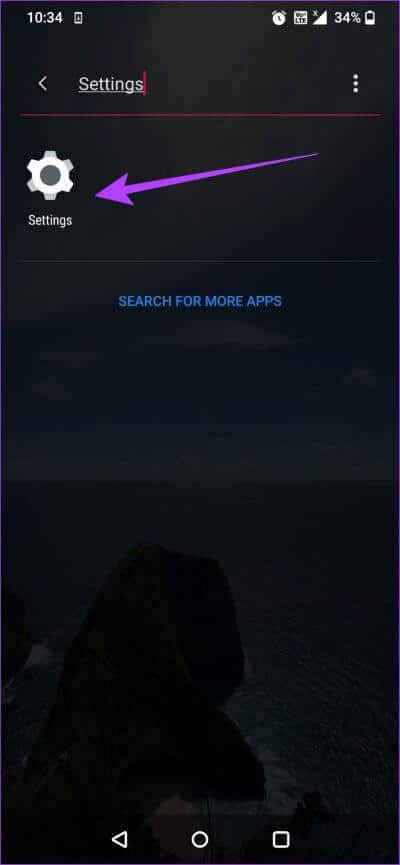
Étape 3: MICROSOFT TEAMS est généralement installé dans votre profil professionnel, alors sélectionnez story-board.
Étape 4: Sélectionner TEAMS.
Étape 5: Clique sur Stockage et cache.
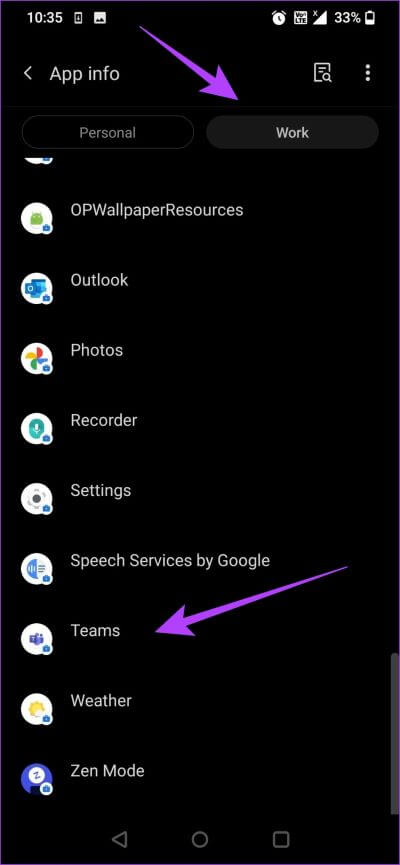
Étape 6: Clique sur Videz le cache. Cela supprimera tous les fichiers indésirables de Microsoft Teams.
Voilà, voici comment vous pouvez vider le cache de Microsoft Teams sur tous vos appareils. Si vous avez plus de questions, vous pouvez consulter notre section Foire aux questions ci-dessous.
Foire aux questions Éviter de supprimer le cache Microsoft Teams
1. Vider le cache supprimera-t-il quoi que ce soit de Microsoft Teams ?
Non, cela ne supprimera rien de Microsoft Teams autre que les fichiers inutiles dont vous n'avez en aucun cas besoin. Cela signifie que votre historique de chat et vos messages resteront les mêmes.
2. Quelle est la différence entre effacer le cache et effacer les données ?
Effacer toutes les données de L'application vous déconnectera et vous permettra de recommencer l'application. La suppression du cache ne supprimera que les fichiers inutiles qui ne fonctionnent pas.
Gardez votre espace de stockage libre de tout encombrement
Nous espérons que cet article vous a aidé à vider le cache Microsoft Teams de tous vos appareils. Non seulement cela vous aide à supprimer les fichiers indésirables et à vous débarrasser des erreurs, mais cela peut également vous aider à libérer de l'espace de stockage sur votre appareil ! Vous pouvez également consulter les meilleures façons de réparer Utilisation élevée du processeur par les équipes sous Windows.